Tabela e përmbajtjes
Memoria e fshehtë është komponenti i harduerit ose i softuerit që një pajisje përdor për ruajtjen e përkohshme të të dhënave. Ndihmon në shërbimin e kërkesave të ardhshme me një ritëm relativisht më të shpejtë. Ndërsa ky është një komponent i dobishëm në operacionet e përditshme, të gjitha shtohen me kalimin e kohës. Memoriet e fshehta bllokojnë memorien dhe hapësirat në sistem për një periudhë të gjatë kohore dhe shkaktojnë një rënie në performancën e aplikacionit, dhe nganjëherë në sistemin operativ. Dhe në aplikacionet e Microsoft Office, ato ndonjëherë mund të shkaktojnë probleme edhe me sinkronizimin e aplikacioneve cloud. Kështu që është një ide e mirë që të pastroni memoriet e fshehta rregullisht. Ky artikull do të trajtojë se si të pastroni cache-in e Excel.
Shkarkoni Librin e Punës Praktike
Mund ta shkarkoni librin e punës që përmban të gjitha fletët ilustruese nga lidhja më poshtë.
Clear Cache.xlsm
7 Mënyra efektive për të pastruar cache në Excel
Tani ne do të mbulojmë gjithsej shtatë mënyra të ndryshme se si mund të pastroni cache Excel. Disa nga këto janë direkt memorie të programit, dhe disa janë të përfshira në pjesë të tjera si shtesat. Sidoqoftë, ato ende shtohen si cache në Excel. Gjithashtu, disa metoda ndryshojnë në versionin tuaj të Excel. Ne do të përfshijmë shënimet e versionit në nën-seksionet e tyre.
Sido që të jetë, ju rekomandojmë të provoni të gjitha për të hequr të gjitha memoriet e memories dhe për të bërë kërkesat tuaja të ekzekutohen më shpejt.
1. Çaktivizimi i fundit Lista e dokumenteve
Një nga mënyrat kryesore që mund të reduktoni cache-in e Excel është të pastronilista e dokumenteve të fundit nga aplikacioni. Kjo do të rrisë dhe përmirësojë performancën e aplikacionit tuaj dhe do ta bëjë kohën e ekzekutimit më të shpejtë. Ideja kryesore është të zvogëlohet numri i dokumenteve të fundit për t'u shfaqur në zero.
Ndiq këto hapa për një udhëzues më të detajuar.
Hapat:
- Së pari, zgjidhni skedën File në shiritin tuaj të Excel.
- Më pas zgjidhni Opsionet nga ana e majtë e pamjes së prapaskenës.
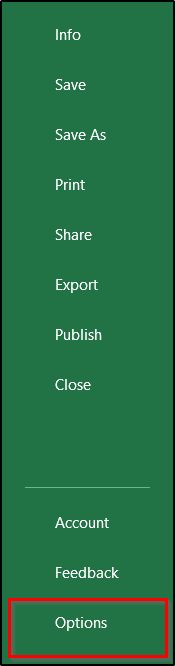
- Rrjedhimisht, kutia Excel Options do të hapet.
- Tani zgjidhni skedën E avancuar nga fillimisht në anën e majtë të kësaj kutie.
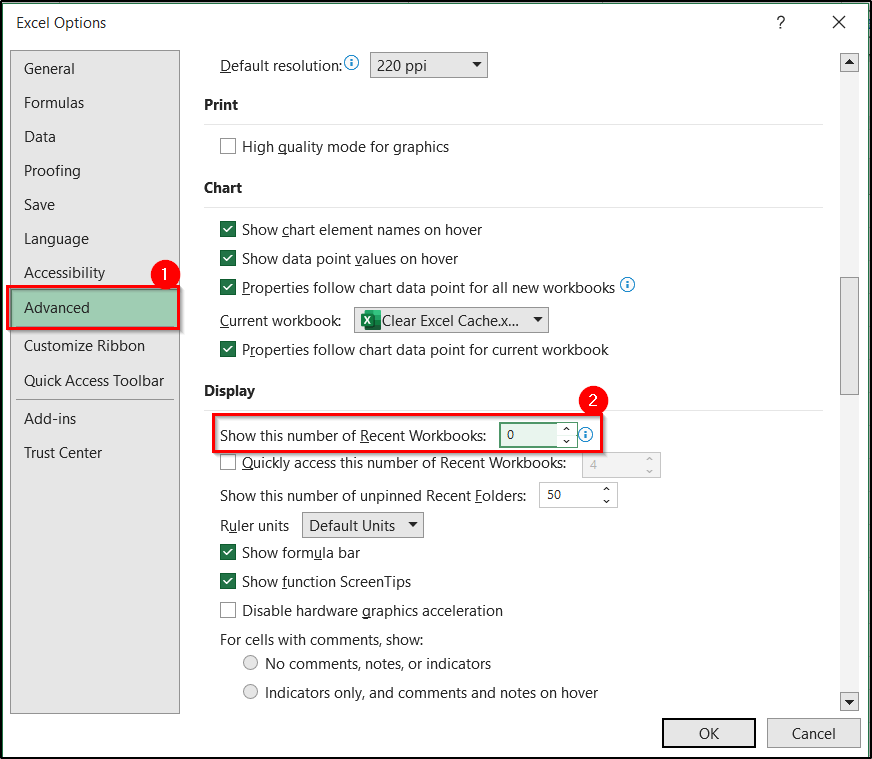
- Më pas lëvizni poshtë në të djathtë derisa të gjeni seksionet Shfaqni .
- Në këtë, vendosni zero në kutinë pranë Trego këtë numër të librave të fundit të punës . opsion.
- Më në fund, klikoni në OK .
Kjo do të çaktivizojë listën e dokumenteve të fundit në Excel dhe do të pastrojë shumë nga cache.
0> Lexo më shumë: Si të pastroni përmbajtjen e një flete me Excel VBA (5 shembuj)
2. Përdorimi i Qendrës së Ngarkimit të Office
The Office Upload Center është një pjesë e aplikacioneve të Microsoft Office dhe është përdorur për të ardhur me instalimet e Office. Por Microsoft së fundmi e ka zëvendësuar atë me një veçori të re - "Files Needing Attention". Megjithatë, nëse e keni qendrën e ngarkimit të disponueshëm në sistemin tuaj, mund ta përdorni për të pastruar cache-in e Excel.
Duhet të ndiqni këto hapa përse.
Hapat:
- Së pari, hapni Qendrën e ngarkimit duke e kërkuar atë në shiritin e kërkimit të Windows.
- Më pas shkoni te Cilësimet .
- Në kuti, kontrolloni opsionin Fshi skedarët nga memoria e dokumenteve të Office kur ato janë të mbyllura nën Cilësimet e memories. .
- Pas kësaj, klikoni në Fshi skedarët e ruajtur në memorie .
- Më pas, do të shfaqet një dritare kërcyese për të konfirmuar veprimin.
- Së fundi, konfirmojeni atë duke klikuar në Fshi informacionin e ruajtur në memorie në kutinë e konfirmimit.
Lexo më shumë: Dallimi midis Fshij dhe Pastro përmbajtjet në Excel
3. Përdorimi i pastrimit të diskut
Windows ka një mjet të caktuar të quajtur Pastrimi i diskut . Kjo ndihmon jo vetëm për të hequr cache-in e Excel, por edhe çdo aplikacion tjetër për këtë çështje. Ndiqni këto hapa për të parë se si mund të përdorim mjetin Pastrimi i diskut për të pastruar Excel ose ndonjë cache të Office.
Hapat:
- Së pari, hapni Pastrimi i diskut duke e kërkuar përmes shiritit të kërkimit të Windows.
- Më pas, zgjidhni skedarin ku ndodhen skedarët tuaj të Office.
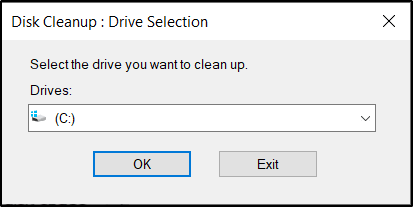
- Më pas klikoni në OK .
- Në këtë moment, një kuti tjetër do të shfaqet për pastrimin e atij diskut të veçantë.
- Tani kontrolloni opsioni Skedarët e përkohshëm nën seksionin Skedarët për të fshirë në kuti.
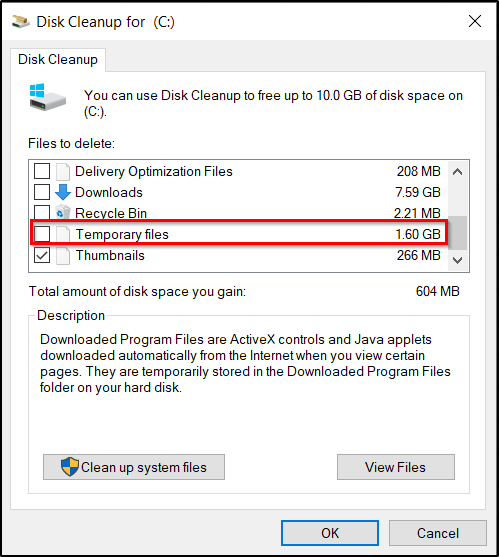
- Më në fund, kliko në OK .
Kështu, Pastrimi i diskut do të pastrojë të gjithacache e Microsoft Office duke përfshirë Excel.
Lexo më shumë: Si të pastroni përmbajtjen e qelizave në bazë të kushteve në Excel (7 mënyra)
Lexime të ngjashme
- Si të pastroni qelizat në Excel me butonin (me hapa të detajuar)
- Pastroni qelizat në Excel VBA (9 Metoda të thjeshta)
- Si të pastroni përmbajtjet pa fshirë formula duke përdorur VBA në Excel
- Pastroni përmbajtjen në Excel pa fshirë formulat (3 mënyra)
4. Hiq automatikisht cache
Kjo metodë funksionon për versionin Office 2018 ose më të ri në Windows. Është gjithashtu i rekomanduar për përdorim të rregullt të zhvilluesve të shtesave. Gjithsesi, kjo metodë është e dobishme për të pastruar automatikisht cache sa herë që hapni Microsoft Excel. Kështu, nuk duhet t'i trajtoni manualisht disa prej tyre çdo herë.
Ndiq këto hapa për të parë se si funksionon kjo metodë dhe provoje.
Hapat:
- Së pari, zgjidhni skedën Skedari në shiritin tuaj.
- Më pas zgjidhni Opsionet nga ana e majtë e pamjes së prapaskenës.
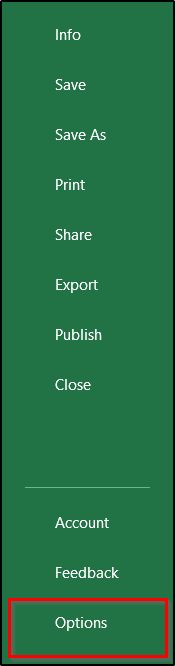
- Më pas, zgjidhni skedën Qendra e besimit nga e djathta e Opsionet e Excel-it
- Në të djathtë, zgjidhni Cilësimet e Qendrës së Besimit siç tregohet në figurën më poshtë.
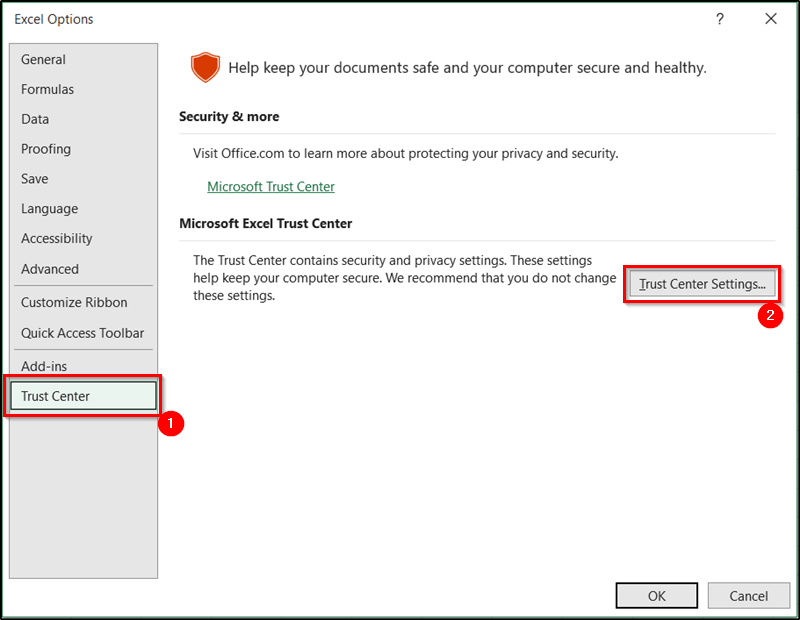
- Si rezultat, Kutia Trust Center do të hapet këtë herë.
- Tani zgjidhni Trusted Add-in Catalogs skedën në të nga e majta.
- Më pas kontrolloni Herën tjetër që fillon Office, pastroni të gjitha cache-in e shtesave të uebit të filluara më parë në të djathtë.
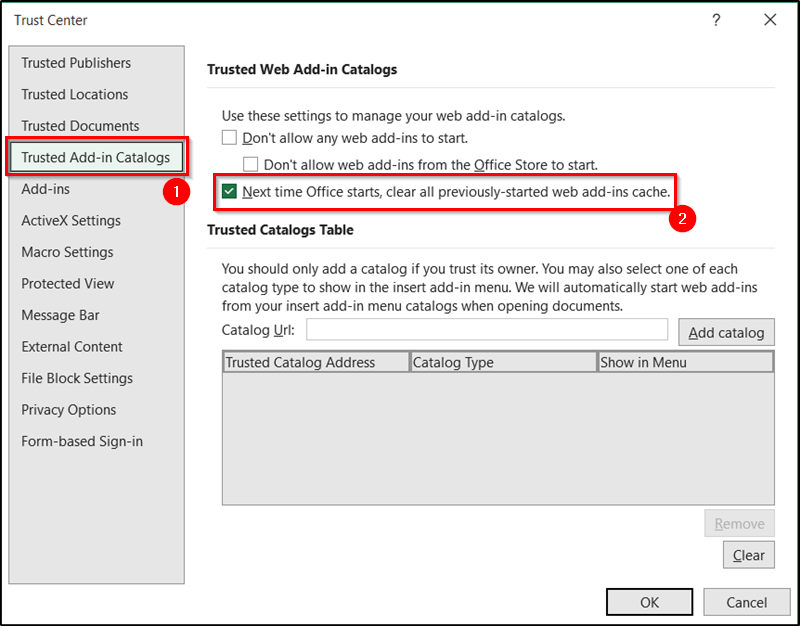
- Më në fund, klikoni në OK .
Tani Excel do të pastrojë automatikisht cache-në sa herë që rinisni aplikacionin.
Lexo më shumë: Si të pastroni përmbajtjet në Excel pa fshirë formatimin
5. Fshirja manuale e skedarëve lokalë
Siç u përmend më herët, memoriet e fshehta janë thjesht skedarë të përkohshëm që sistemi përdor për një kohë më të shpejtë ekzekutimi të kërkesat e mëvonshme. Kështu që mund t'i gjeni në hard diskun tuaj në vende të caktuara.
Për të gjetur skedarët e cache lokale të Excel dhe për t'i pastruar ato, ndiqni këto hapa.
Hapat:
- Së pari, hapni kutinë e dialogut Run duke shtypur tastin Win+R në tastierën tuaj.
- Më pas futni sa vijon në kutia.
%LOCALAPPDATA%\Microsoft\Office\16.0\Wef\
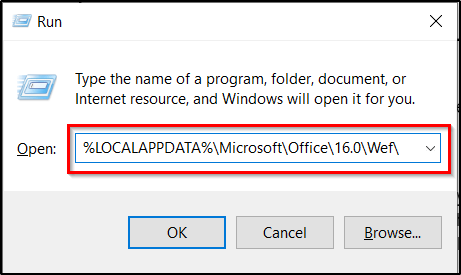
- Pas kësaj, klikoni në OK .
- Si rezultat, eksploruesi i skedarëve do të hapet me skedarët e memories lokale.
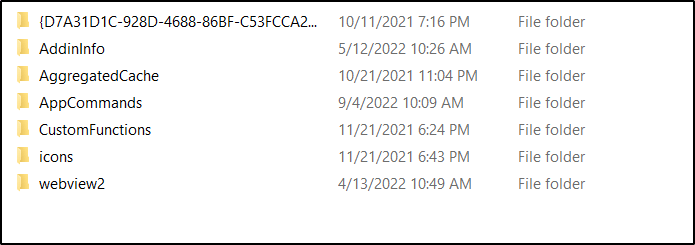
- Tani fshijini të gjitha dhe rinisni Excel-in.
Në këtë mënyrë mund të pastroni cache-in e Excel duke fshirë skedarët lokalë me dorë.
Lexo më shumë: Excel VBA për të pastruar përmbajtjen e diapazonit të emërtuar (3 variante makro)
6. Pastro memorien e tabelave kryesore
Tabela kryesore është një veçori e shkëlqyer në Microsoft Excel. Kjo ndihmon në lehtësimin e proceseve nga renditja tek shtimi i prerësve me teknika të thjeshta. Por duke përdorur këtëfunksion do të thotë të kesh cache-të e veta të mbushura me Excel. Pra, pastrimi i memorieve të memories së tabelës Pivot është gjithashtu i rëndësishëm, për të pastruar cache-in e Excel.
Ndiq këto hapa për të pastruar cache-in e Tabelës Pivot në Excel.
Hapat:
- Së pari, kliko me të djathtën në çdo qelizë të tabelës kryesore.
- Së dyti, zgjidh Opsionet e tabelës kryesore nga menyja e kontekstit.
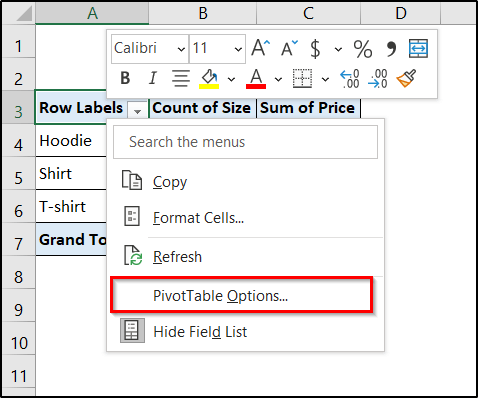
- Si rezultat, do të hapet kutia PivotTable Options .
- Tani zgjidhni skedën Data në të së pari.
- Më pas zgjidhni Numrin e artikujve për të ruajtur për fushë në Asnjë .
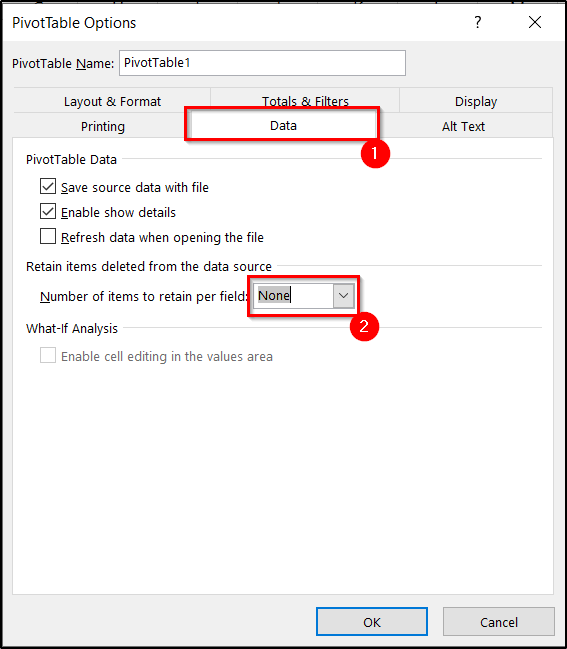
- Pasi ta keni bërë këtë, klikoni në OK .
- Veprimi duhet të vihet në lëvizje në këtë pikë. Por për të parë efektin e tij në çast, kliko me të djathtën në çdo qelizë të tabelës kryesore dhe zgjidhni Rifresko nga menyja e kontekstit.
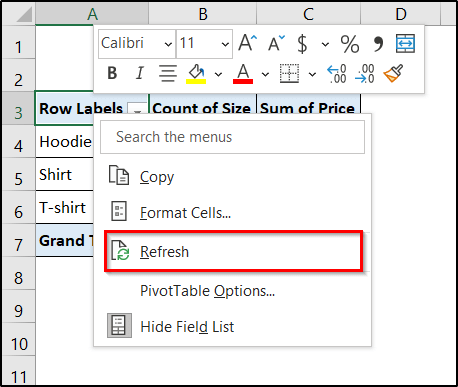
Kjo do të heqë memoriet e tabelave kryesore dhe nuk do t'i ruajë ato. Si pasojë, ju do të reduktoni cache-in e Excel.
Lexo më shumë: Si të pastroni skedarët Temp Excel (3 mënyra të shpejta)
7 Futja e kodit VBA
Ne gjithashtu mund të përdorim VBA për të pastruar cache-in në Excel. Visual Basic for Application (VBA) është një gjuhë programimi e drejtuar nga ngjarjet e zhvilluar nga Microsoft që mund të na ndihmojë me procese të thjeshta si futja e një vlere në një qelizë për të automatizuar procese të mëdha dhe të ndërlikuara.
Por për të përdorur VBA në Excel ose ndonjë aplikacion tjetër Office, që ju nevojitetskeda Zhvilluesi për t'u shfaqur në shiritin tuaj. Nëse nuk e keni një të tillë, klikoni këtu për të shfaqni skedën Zhvilluesi në shiritin tuaj .
Pasi ta keni këtë, mund të ndiqni këto hapa të thjeshtë për të pastruar cache-in e Excel duke përdorur VBA.
Hapat:
- Së pari, shkoni te skeda Zhvilluesi në shiritin tuaj.
- Më pas zgjidhni Visual Basic nga Kodi
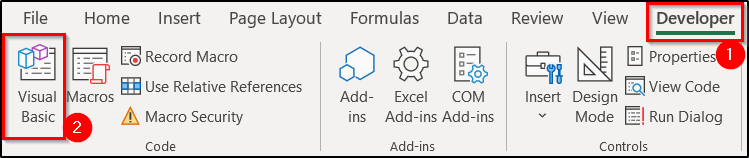
- Si rezultat, dritarja VBA do të hapet.
- Tani klikoni në Fut dhe zgjidhni Moduli nga menyja rënëse.
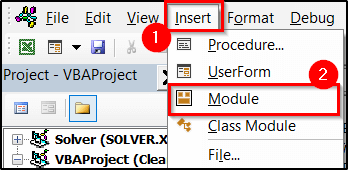
- Më pas, zgjidhni modulin nëse nuk është zgjedhur tashmë dhe futni kodin e mëposhtëm në të. (mund ta gjeni gjithashtu kodin në librin e punës.)
8229
Më në fund, shtypni F5 në tastierë për të ekzekutuar kodin menjëherë.
Lexo më shumë: Excel VBA për të pastruar përmbajtjen e diapazonit (3 raste të përshtatshme)
Përfundim
Pra, këto ishin të gjitha metodat që mund të përdorim për të pastruar cache të Excel dhe komponentëve të tij. Shpresojmë, ju mund t'i përdorni këto metoda me lehtësi dhe mund të hiqni me sukses cache nga Excel. Shpresoj që ta keni gjetur këtë udhëzues të dobishëm dhe informues. Nëse keni ndonjë pyetje ose sugjerim, na tregoni në komentet më poshtë.
Për më shumë udhëzues dhe zgjidhje si kjo, vizitoni Exceldemy.com .

